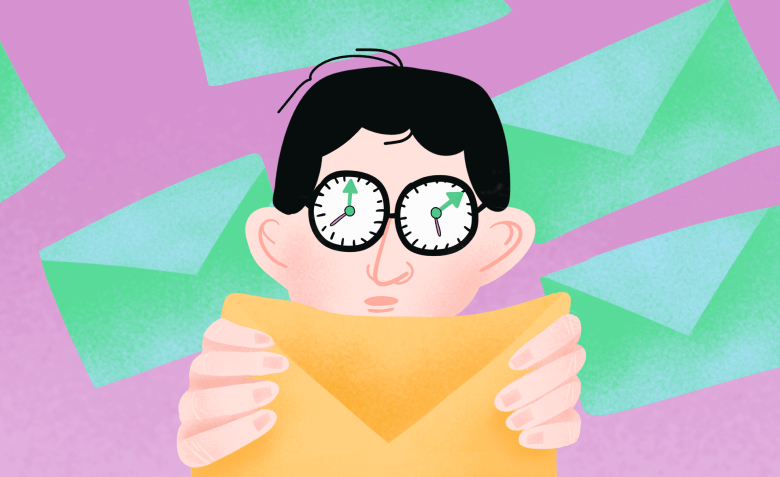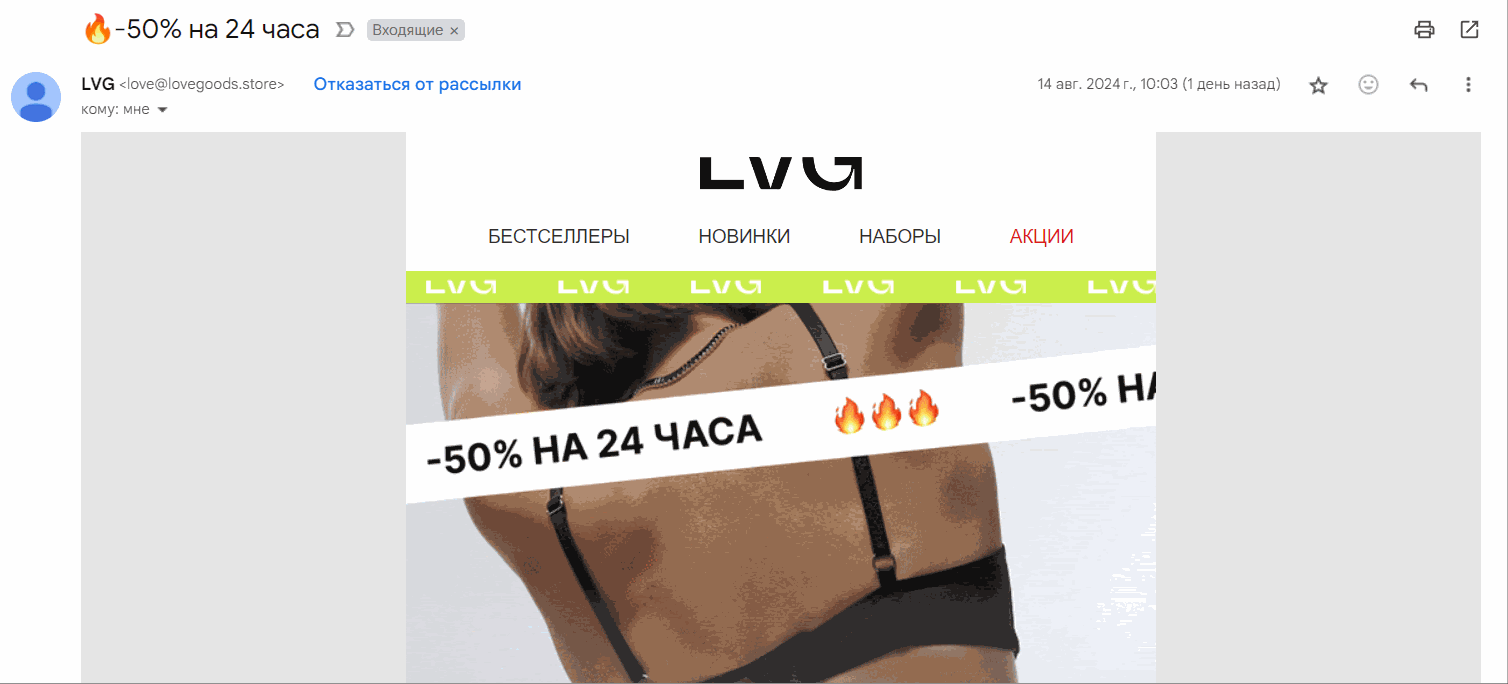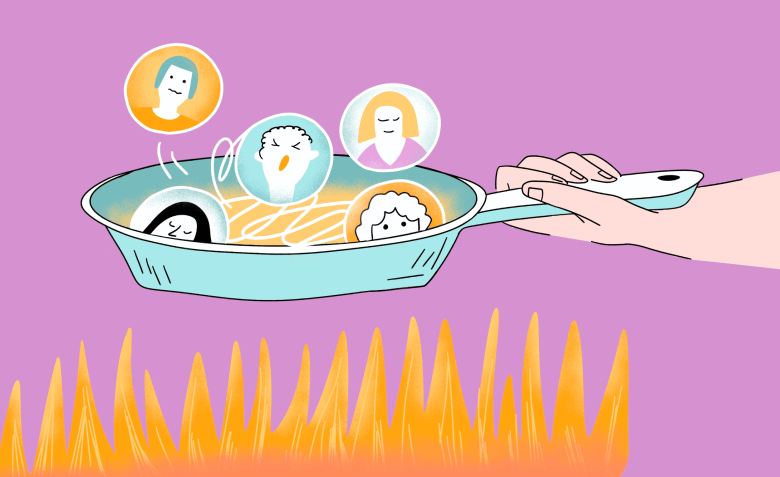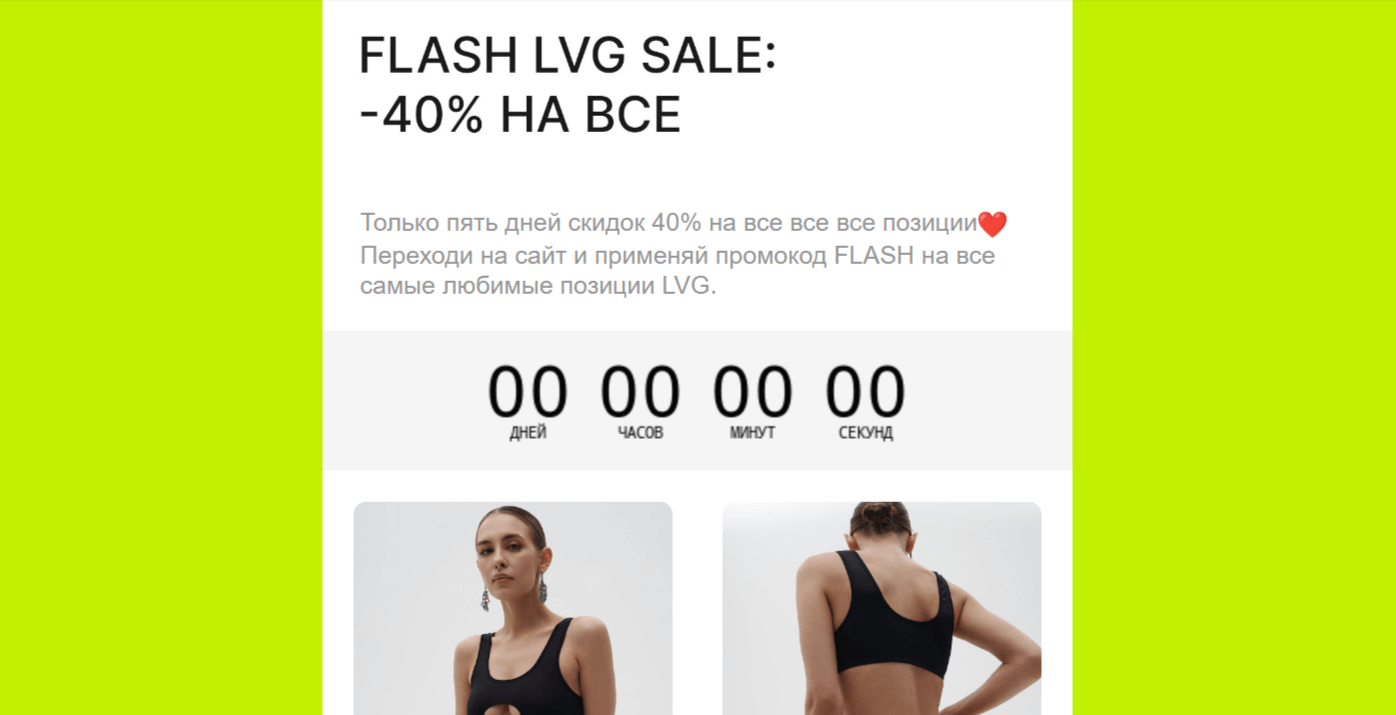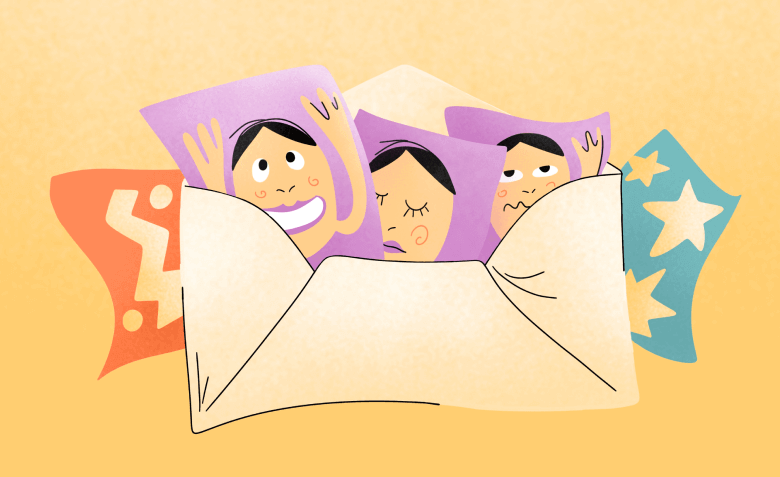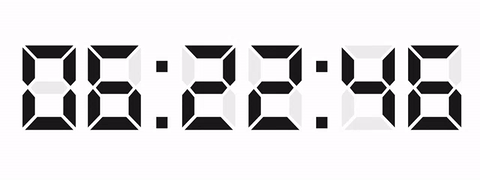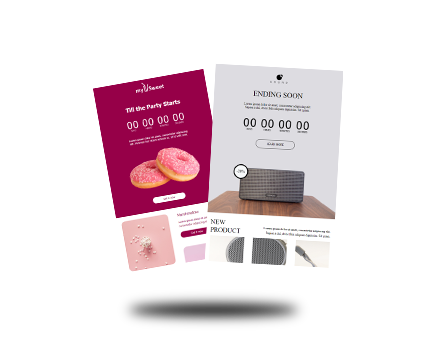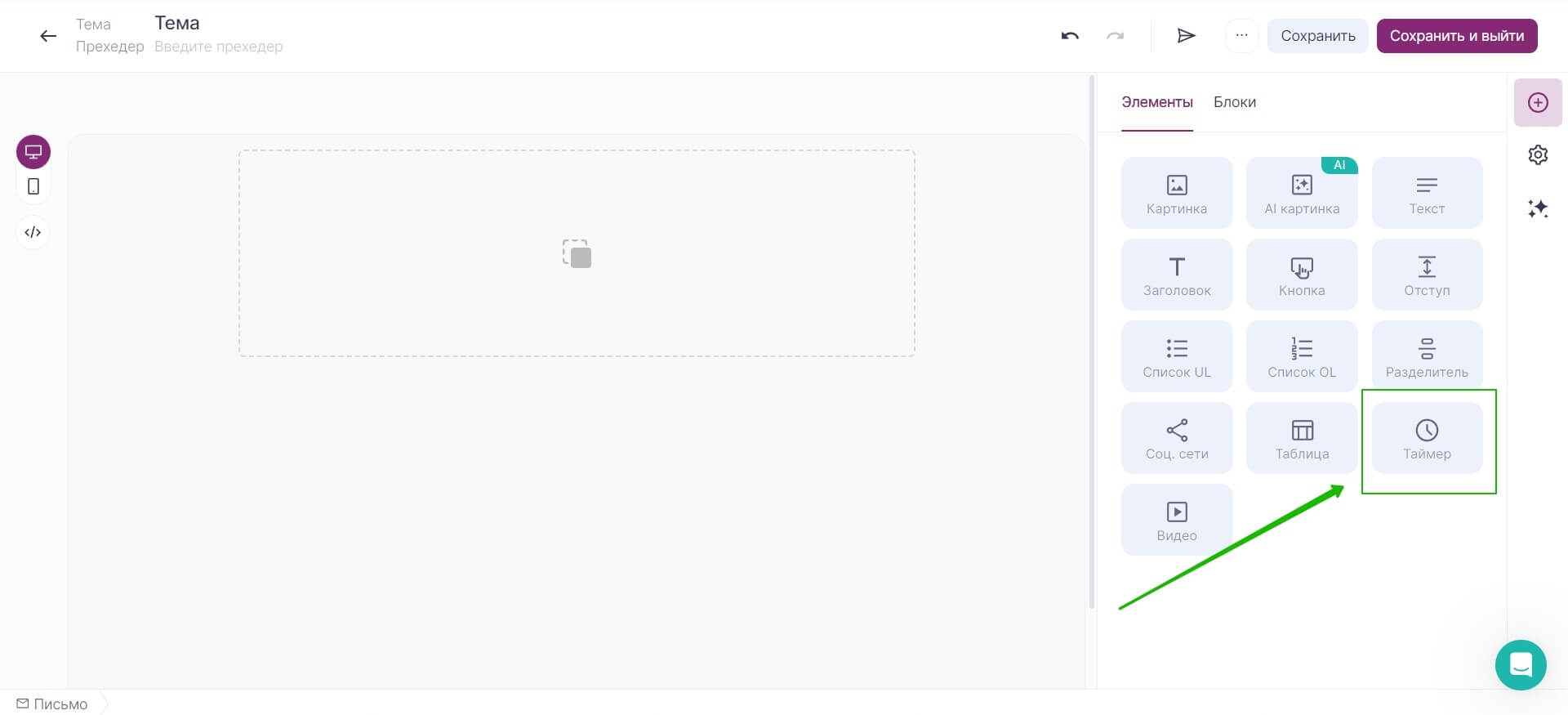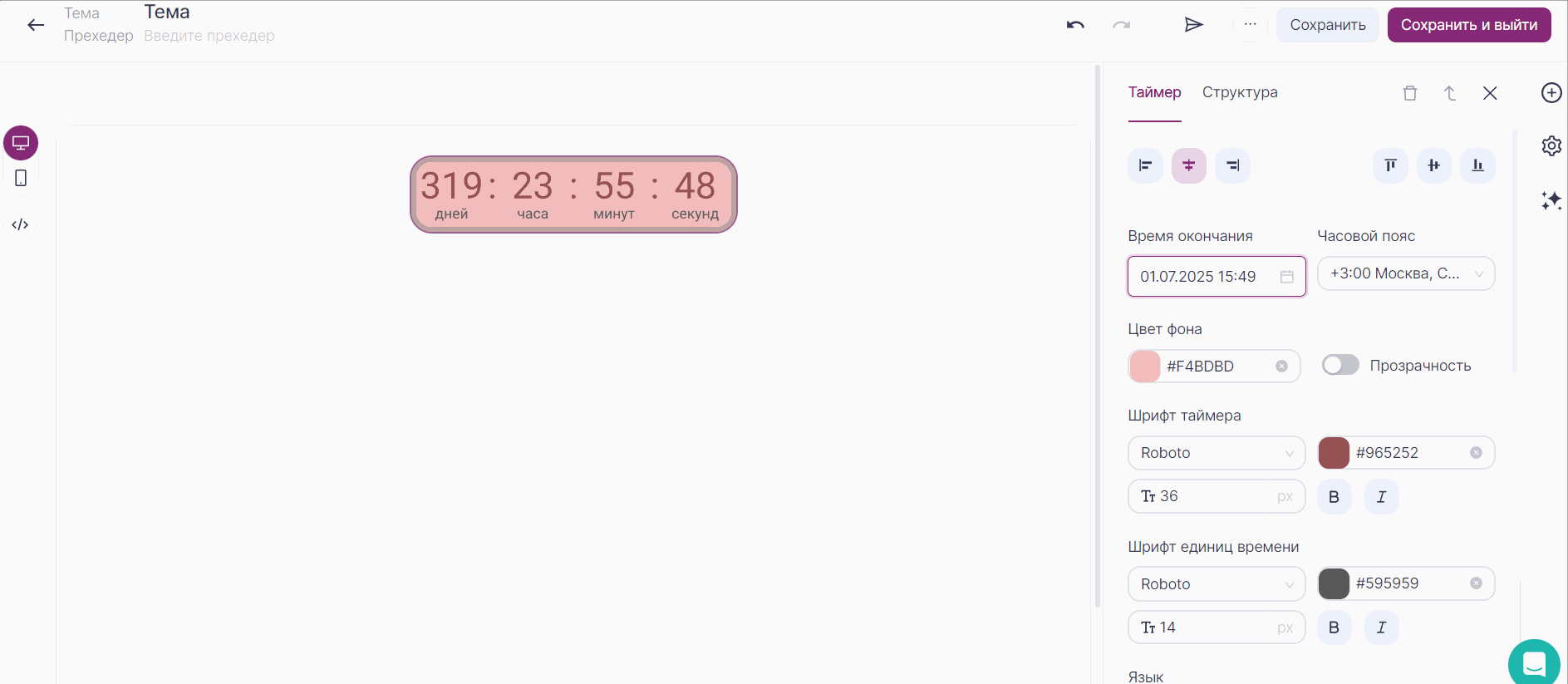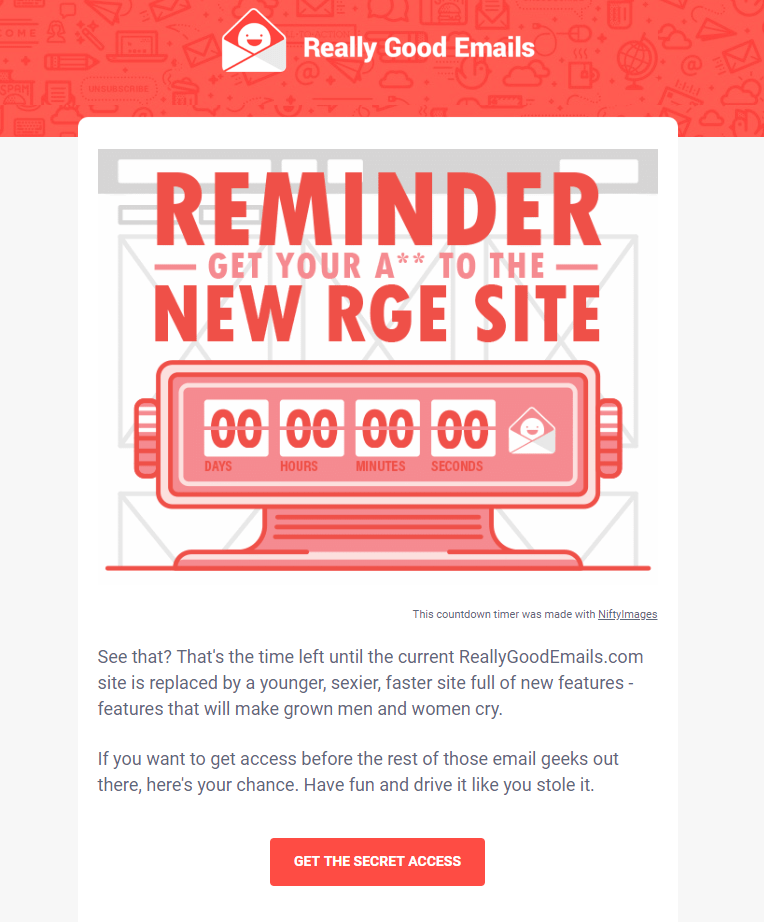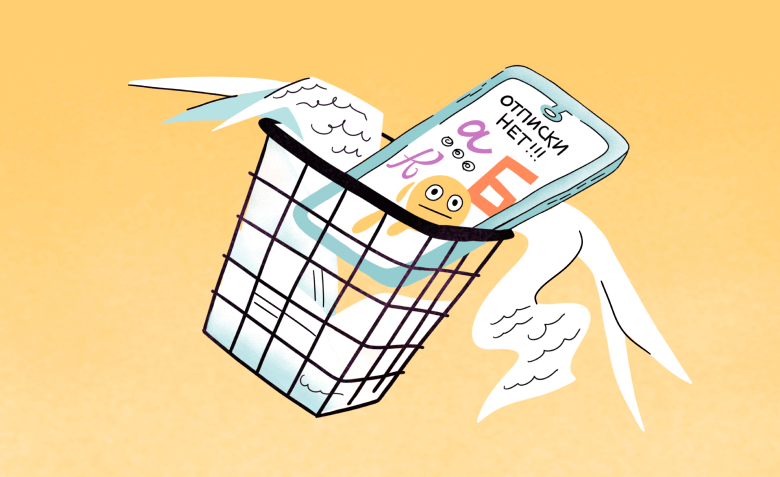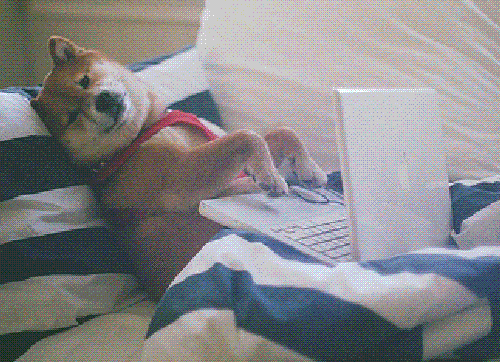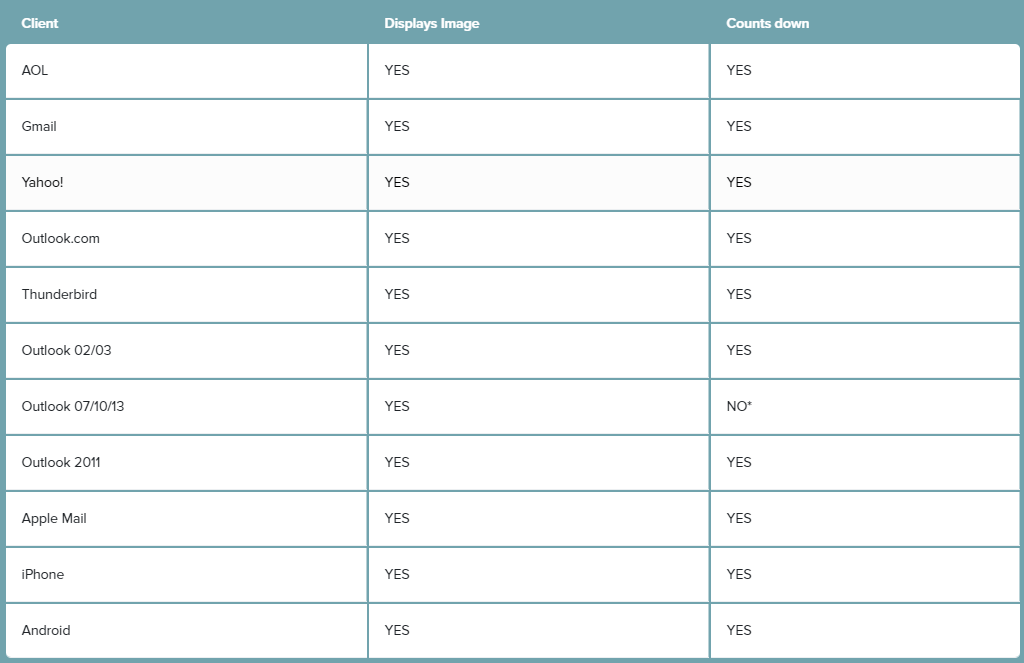В чём польза таймера
Любой человек с опытом в продажах подтвердит, что срочность стимулирует продажи. Глядя на таймер, покупатель чувствует, как уходит время. Чтобы не упустить возможность, пользователи жмут на кнопку «Купить». Создание срочности — психологический трюк, чтобы заставить потребителя принять решение здесь и сейчас. Но при помощи таймера можно не только продавать, но также прогревать аудиторию и напоминать о чём-то. Вот несколько наиболее частых и релевантных поводов использовать обратный отсчёт в рассылке.
Распродажа. Пожалуй, самый популярный повод вставить таймер в рассылку. На старте распродажи компании отправляют подписчикам не просто письмо об этом, а письмо-таймер, которое показывает, сколько продлится акция. А за несколько дней до окончания рассылку с обратным отсчётом можно повторить, чтобы напомнить клиенту, что осталось совсем немного.
В ограниченных по времени акциях таймер может быть более информативным, чем просто надпись, ведь мы не знаем, когда пользователь откроет письмо.